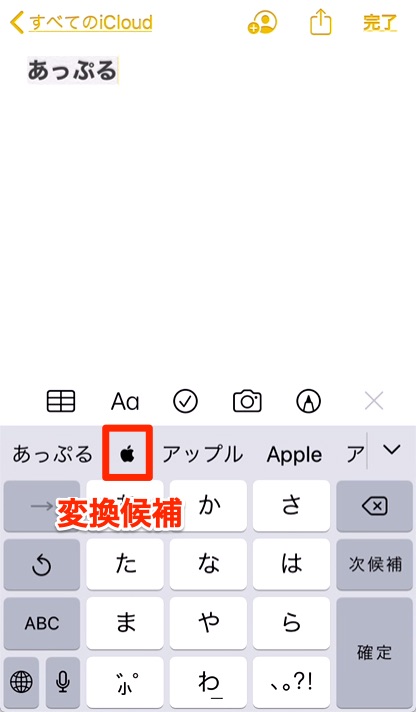MacとiPhoneでアップルマーク()を入力する方法を解説します。
目次
Macアップルマーク()を入力する方法
アップルマーク()をキーボードショートカットで入力
Macでアップルマークを入力するには、キーボードの「Shift + Option + K」キーを同時押します。
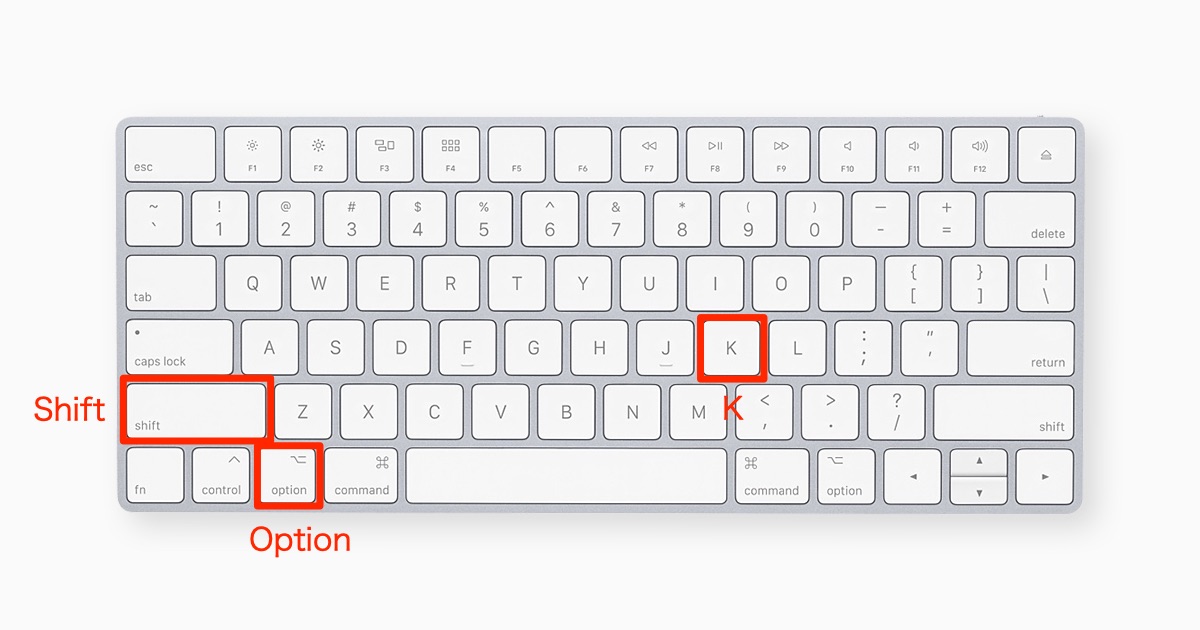
実体参照
アップルマーク()の実体参照は以下を使います。
#63743;
iPhoneでアップルマーク()を入力する方法
iPhone端末には、アップルマーク()が入っていません。「ユーザー辞書」機能を使って以下の手順で登録します。
登録すると「あっぷる」と入力し文字変換すると入力できます。
アップルマーク()のユーザ辞書登録手順
「設定」アプリを開き、「一般」>「キーボード」>「ユーザー辞書」>「+」> 単語:「」をコピーし貼り付け、よみ:「あっぷる」を入力し「保存」します。

1.「設定」>「一般」を開く
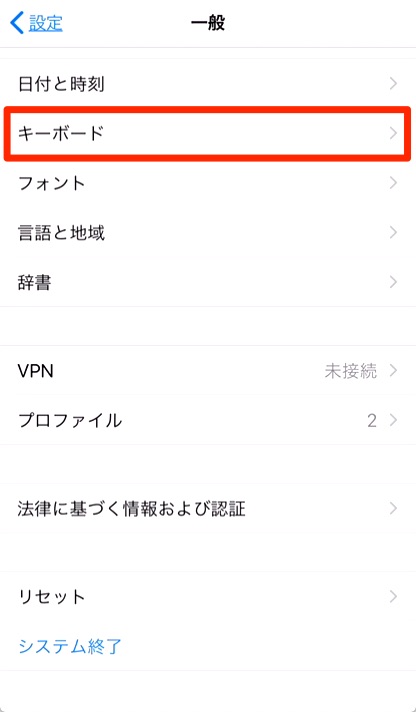
2.「キーボード」をタップ

3.「ユーザ辞書」をタップ

4.画面右上の「+」をタップ
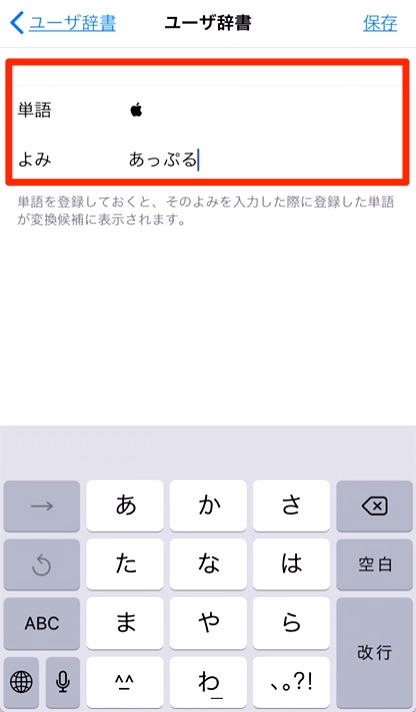
5.単語:「」をコピーし貼り付け、よみ:「あっぷる」を入力し「保存」します。
アップルマーク()の入力
「メモ」等をひらき、「あっぷる」入力し変換でアップルマーク()が表示されたOKです。